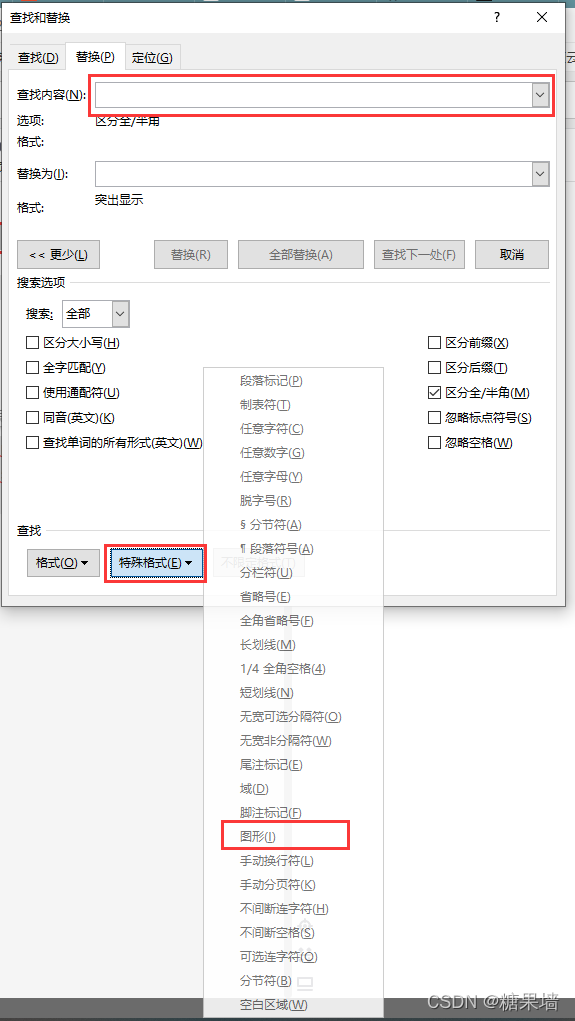
word文档中全选所有图片并修改格式
·
word文档中全选所有图片并修改格式
问题引入
日常生活中我们经常会写一些文档:学生写论文,工作了写项目文档,里面免不了会贴图片,图片少还没啥问题,要是图片多了上百张的样子,我们要想修改图片的格式,比如说居中,如果一张一张修改格式,就会效率很低,如何批量修改图片的格式呢?
网上搜了很久基本上都是让你去把选中多个选项的按钮调出来,然后再点这个按钮去选择图片,但是这样想选中所有图片必须要求:
- 文档是doc格式;
- 图片是非嵌入式的其它环绕方式.
这个限制有些多啊,我看了下我的文档是docx格式的,而且图片也是嵌入式的,完全不满足上述条件,于是乎我经过摸索找到了解决办法。
解决办法
这里以选中所有图片然后居中为例
- 首先在视图里面把导航窗格打开

- 点击导航窗格面板的右上角的搜索图标,再点替换

- 在查找和替换弹框中先点一下查找内容输入框,然后再点特殊格式按钮,选择图形。

然后输入框中会出现自动输入^g,这是匹配所有图片的表达式,是不是很神奇?ps:想匹配其他内容可以自己研究一下特殊格式按钮中的选项

- 再点一下替换为输入框,然后按 CTRL + E,然后发现输入框下面出现了居中的字样,再点全部替换

点击之后会提示替换完成,然后去文档中查看,发现图片确实居中了。

最后
方法非常省时好用哦,有相应需求的小伙伴赶紧去尝试下吧。
更多推荐
 已为社区贡献2条内容
已为社区贡献2条内容










所有评论(0)